Исправление того, что приглашения в игру Xbox One не работают
Разное / / April 05, 2023
Xbox One предоставляет пользователям возможность приглашать друзей играть в игры в многопользовательском режиме в реальном времени. Эта функция произвела революцию в игровом процессе для людей, которым нравятся компьютерные игры. Однако иногда пользователи жалуются, что приглашения в игры Xbox One не работают, и они не могут использовать функцию многопользовательской игры в реальном времени. Эта ошибка может быть очень раздражающей, поскольку она не позволяет пользователям отправлять или получать приглашения в игру. Однако неработающие приглашения Xbox являются распространенной ошибкой, которую можно исправить, выполнив несколько простых способов. В этом руководстве мы обсудим причины и способы устранения проблем с неработающими приглашениями в игры Xbox на Xbox One.
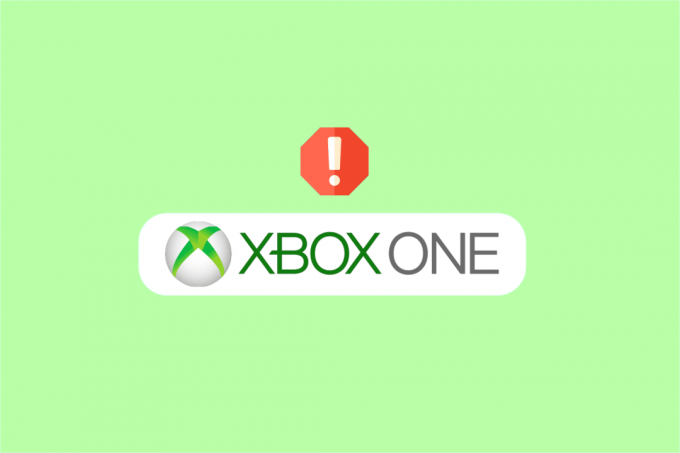
Оглавление
- Как исправить неработающие игровые приглашения Xbox One
- Способ 1: перезапустите Xbox One
- Способ 2: устранение неполадок сетевых подключений
- Способ 3: просмотреть последние уведомления Xbox
- Способ 4: проверить статус службы Xbox
- Способ 5: повторно войдите в Xbox
- Способ 6: проверка типа NAT
- Способ 7: обновить Xbox One
- Способ 8: восстановить заводские настройки по умолчанию
Как исправить неработающие игровые приглашения Xbox One
Может быть несколько причин, по которым приглашения в игру Xbox One не работают; некоторые из возможных причин этой ошибки перечислены ниже.
- Распространенной причиной этой ошибки является ошибка сетевого подключения из-за нестабильного подключения к Интернету.
- Проблемы с обслуживанием Xbox также часто являются причиной нескольких проблем, включая ошибки приглашения в игру.
- Неправильные настройки типа NAT являются основной причиной возникновения ошибок приглашения на Xbox.
- Устаревший Xbox One также может вызывать несколько ошибок, включая ошибку приглашения в игру.
В следующем руководстве приведены способы решения проблем с функцией приглашения в игру на Xbox One.
Способ 1: перезапустите Xbox One
В большинстве случаев игра Xbox One предлагает не работать. Ошибка является временной проблемой в консоли Xbox, и вы можете решить ее, просто подождав несколько минут. Если проблема временная, обычно она решается сама по себе в течение 10-12 минут. Выполните следующие действия, чтобы перезапустить консоль.
1. Держите Кнопка Xbox в контроллере, чтобы открыть Центр питания.

2. Теперь выберите Перезапустить консоль как показано на рисунке ниже.

3. Наконец, выберите Перезапуск чтобы начать процесс.
Читайте также: Исправить неработающую гарнитуру Xbox One
Способ 2: устранение неполадок сетевых подключений
Для использования функции приглашения в игру на консолях Xbox One требуется активное подключение к Интернету. Как правило, проблема с неработающими приглашениями Xbox возникает, когда консоль Xbox не получает стабильного соединения для отправки или получения запросов на приглашение другим игрокам. Поэтому первое, что вы должны сделать, чтобы решить, что приглашения в игры Xbox не работают, — это убедиться, что у вас есть стабильное и работающее подключение к Интернету. Вы можете попробовать перезагрузить маршрутизатор Wi-Fi или обратиться к своему сетевому провайдеру. Выполните следующие действия для устранения неполадок сетевого подключения.
1. нажмите Кнопка Xbox от контроллера.
2. Затем выберите Профиль и система > Настройки как показано ниже.

3. Из Общий раздел, выберите Настройки сети вариант.

4. Здесь выберите Проверить сетевое подключение возможность запустить тест скорости.

5.. Затем перейдите к Настройки сети еще раз и выберите Расширенные настройки, как показано ниже.

6. Теперь выберите Альтернативный Mac-адрес > Очистить вариант.
7. Наконец, перезагрузите маршрутизатор Wi-Fi когда консоль Xbox перезагружается.
Читайте также:10 способов исправить случайное отключение контроллера Xbox One
Способ 3: просмотреть последние уведомления Xbox
Когда вы получаете приглашение в игру Xbox One, как правило, вы можете присоединиться к игре, нажав кнопку кнопка «Домой», однако часто по разным причинам нажатие кнопки «Домой» не позволяет вам войти в игра. Вы можете попробовать присоединиться к игре, перейдя к последним уведомлениям Xbox. Выполните следующие действия:
1. В вашем игровом контроллере найдите и нажмите кнопку Кнопка гида.
2. Теперь найдите Сообщения, а тут выбирай Уведомления.
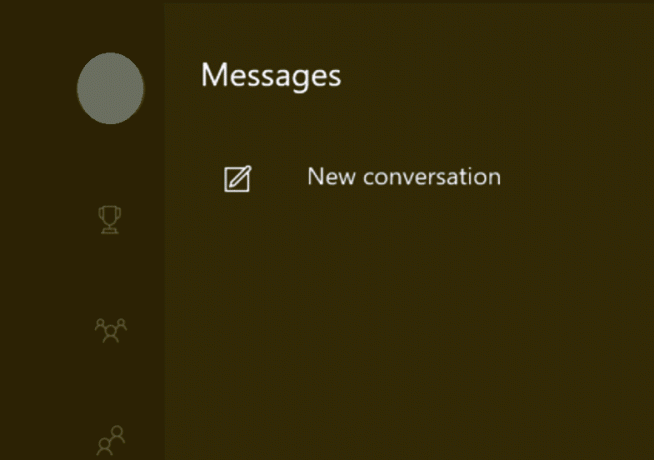
3. Найдите уведомление об игре и нажмите кнопку Главная кнопка принять приглашение.
Примечание: если при однократном нажатии кнопки «Домой» приглашение не принимается, попробуйте нажать ее несколько раз.
Способ 4: проверить статус службы Xbox
Во многих случаях работа консоли с Xbox может прерываться из-за неактивных серверов и проблем с сервисом Xbox. Когда Xbox one предлагает игру, неработающие проблемы вызваны неактивными серверами Xbox, вы ничего не можете сделать, кроме как ждать, пока проблемы с сервером не будут устранены Xbox. Однако вы всегда можете проверить состояние серверов Xbox, чтобы убедиться, что проблема с неработающими приглашениями Xbox действительно вызвана проблемами службы Xbox. Перейти к Страница состояния Xbox live чтобы проверить, работает ли сервер или нет.

Читайте также:Как изменить изображение профиля в приложении Xbox
Способ 5: повторно войдите в Xbox
Иногда, когда консоль Xbox не загружается должным образом, это может привести к тому, что игровые приглашения Xbox не будут работать во время запуска игр, а также при отправке или получении игровых приглашений. Чтобы решить эту проблему, вы можете выполнить перезагрузку консоли Xbox One.
1. На геймпаде Xbox нажмите кнопку Xbox кнопка.
2. Теперь перейдите к Профиль и система меню.
3. Здесь выберите Выход вариант.

4. После того, как вы вышли из системы, перейдите в Войти! меню в консоли Xbox.

Способ 6: проверка типа NAT
Трансляция сетевых адресов или просто NAT — это система, которая соединяет несколько локальных сетей и делает возможными игры в реальном времени. Если есть неправильные настройки NAT, у вас возникнут проблемы с подключением к игровым приглашениям, что может привести к тому, что приглашения Xbox не будут работать.
1. Перейдите к Мои игры и приложения на вашей консоли Xbox One.
2. Выбирать Общий затем, Сетьнастройки как показано.

3. Перейдите к Текущее состояние сети и найти Тип NAT.
4. Найдите и выберите ТестТип NAT вариант.

5. Дождитесь окончания теста.
6. Если ваш тип NAT открыт, выберите продолжать.
7. Если ваш тип NAT Умеренный или Строгий тогда вам придется использовать параметры устранения неполадок типа NAT.
Примечание: Для устранения неполадок посетите официальный сайт Microsoft исправит тип NAT проблемы.
Читайте также:Исправить высокую потерю пакетов на Xbox
Способ 7: обновить Xbox One
Если ни один из предыдущих способов не устраняет проблемы с неработающими приглашениями в игру Xbox, вы можете попробовать обновить консоль Xbox; вы можете проверить официальный веб-сайт Xbox, чтобы узнать, доступны ли новые обновления для вашей консоли. Если новых обновлений нет, то придется ждать обновлений. Вот шаги для обновления Xbox One.
1. Перейти к Xbox Настройки > Все настройки из выпадающего меню.
2. Затем перейдите к Система > Обновления иЗагрузки, как выделено.

3. Наконец, выберите Обновить консоль возможность проверить, доступны ли какие-либо обновления.
Способ 8: восстановить заводские настройки по умолчанию
Этот метод следует использовать, если ничего из вышеперечисленного не сработало. Восстановление заводских настроек консоли приведет к сбросу настроек и дальнейшему исправлению. Ошибка выполнения Xbox One или приглашения в игры не работают.
1. нажмите Кнопка Xbox от контроллера, чтобы открыть Гид меню.

2. Теперь выберите Настройки > Система > Информация о консоли, как показано.

3. Выбирать Сбросить консоль.

4А. Выбрать СБРОСИТЬ И СОХРАНИТЬ МОИ ИГРЫ И ПРИЛОЖЕНИЯ вариант, так как это только сбрасывает прошивку и настройки.
Примечание: Данные игры остаются нетронутыми, и вам не нужно загружать все заново.

4Б. Если вы все еще сталкиваетесь с проблемой, выберите ПЕРЕЗАГРУЗИТЬ И УДАЛИТЬ ВСЕ вариант.
Примечание: все данные игры и приложения стираются,

Часто задаваемые вопросы (FAQ)
Q1. Почему я не могу приглашать пользователей на своей консоли Xbox One?
ОтветНеправильные настройки NAT приводит к проблеме. Вы можете попробовать изменить настройки NAT, чтобы решить эту проблему.
Q2. Как пригласить других игроков на консоль Xbox One?
Ответ Сквозь Мультиплеер вариант, можно пригласить других игроков играть в игры.
Q3. Что делать, если моя консоль Xbox не загружает игру?
Ответ Попробуй перезапустить консоль если конкретная игра не загружается. Также вы можете обновить или сбросить настройки консоли.
Рекомендуемые:
- Исправить ошибку Sling 8 4612 в Windows 10
- Как вы можете удалить свою учетную запись Xbox
- Исправить код ошибки Xbox Live 80072EF3
- Исправить ошибку времени выполнения Xbox в Windows 10
Мы надеемся, что это руководство было полезным для вас, и вы смогли исправить Приглашения в игры Xbox one не работают проблемы. Дайте нам знать, какой метод работал для вас лучше всего. Если у вас есть какие-либо предложения или вопросы, сообщите нам об этом в разделе комментариев.

Илон Декер
Илон — технический писатель в TechCult. Он пишет практические руководства уже около 6 лет и затронул множество тем. Он любит освещать темы, связанные с Windows, Android, а также последние хитрости и советы.



